작업 표시줄에 인터넷 속도를 표시하는 방법 [쉬운 단계]
![작업 표시줄에 인터넷 속도를 표시하는 방법 [쉬운 단계]](https://cdn.thewindowsclub.blog/wp-content/uploads/2023/07/display-internet-speed-on-taskbar-640x375.webp)
인터넷 속도는 온라인 경험이 어떻게 나타나는지를 결정하는 중요한 매개변수입니다. 파일을 다운로드하거나 업로드하거나 단순히 웹을 탐색하려면 적절한 인터넷 연결이 필요합니다. 이것이 바로 사용자가 작업 표시줄에 인터넷 속도를 표시하는 방법을 찾는 이유입니다.
작업 표시줄에 네트워크 속도가 표시되면 사용자는 당면한 작업에 상관없이 빠르게 모니터링할 수 있습니다. 작업 표시줄은 전체 화면 모드가 아니면 항상 표시됩니다 . 그러나 Windows는 작업 표시줄에 인터넷 속도를 표시하는 기본 옵션을 제공하지 않습니다.
그렇기 때문에 타사 도구가 필요합니다. 최상의 옵션에 대한 모든 정보를 알아 보려면 계속 읽으십시오!
Windows 명령줄에서 속도 테스트를 어떻게 실행합니까?
- Windows +를 눌러 R 실행을 열고 powershell을 입력한 다음 Ctrl + Shift +를 누르십시오 Enter.
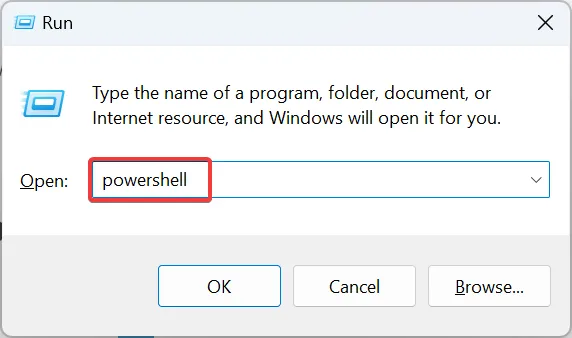
- UAC 프롬프트에서 예를 클릭합니다 .
- 다음 명령을 붙여넣고 누르십시오 Enter.
Get-NetAdapter | select interfaceDescription, name, status, linkSpeed - 이제 네트워크 어댑터의 속도가 LinkSpeed 열 아래에 나열됩니다.
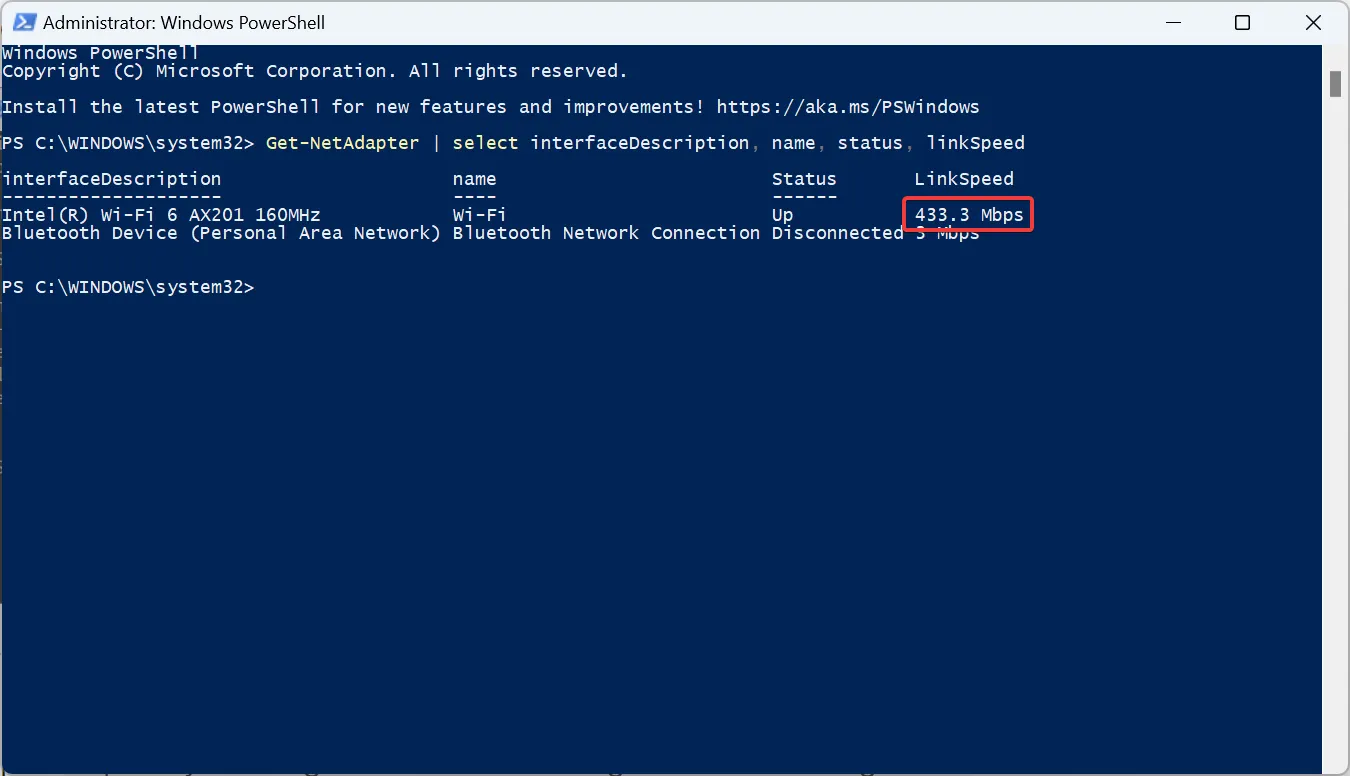
빠른 PowerShell 명령을 통해 사용자는 네트워크 어댑터의 속도를 확인할 수 있습니다 . 테스트에서 네트워크 어댑터의 성능이 좋을수록 고속 요금제를 사용할 때 인터넷 연결이 더 좋아집니다.
Windows 11 작업 표시줄에 인터넷 속도를 어떻게 표시합니까?
1. Net Speed Meter 사용
- Net Speed Meter 의 공식 Microsoft Store 페이지 로 이동하여 Get in Store 앱 버튼을 클릭합니다.
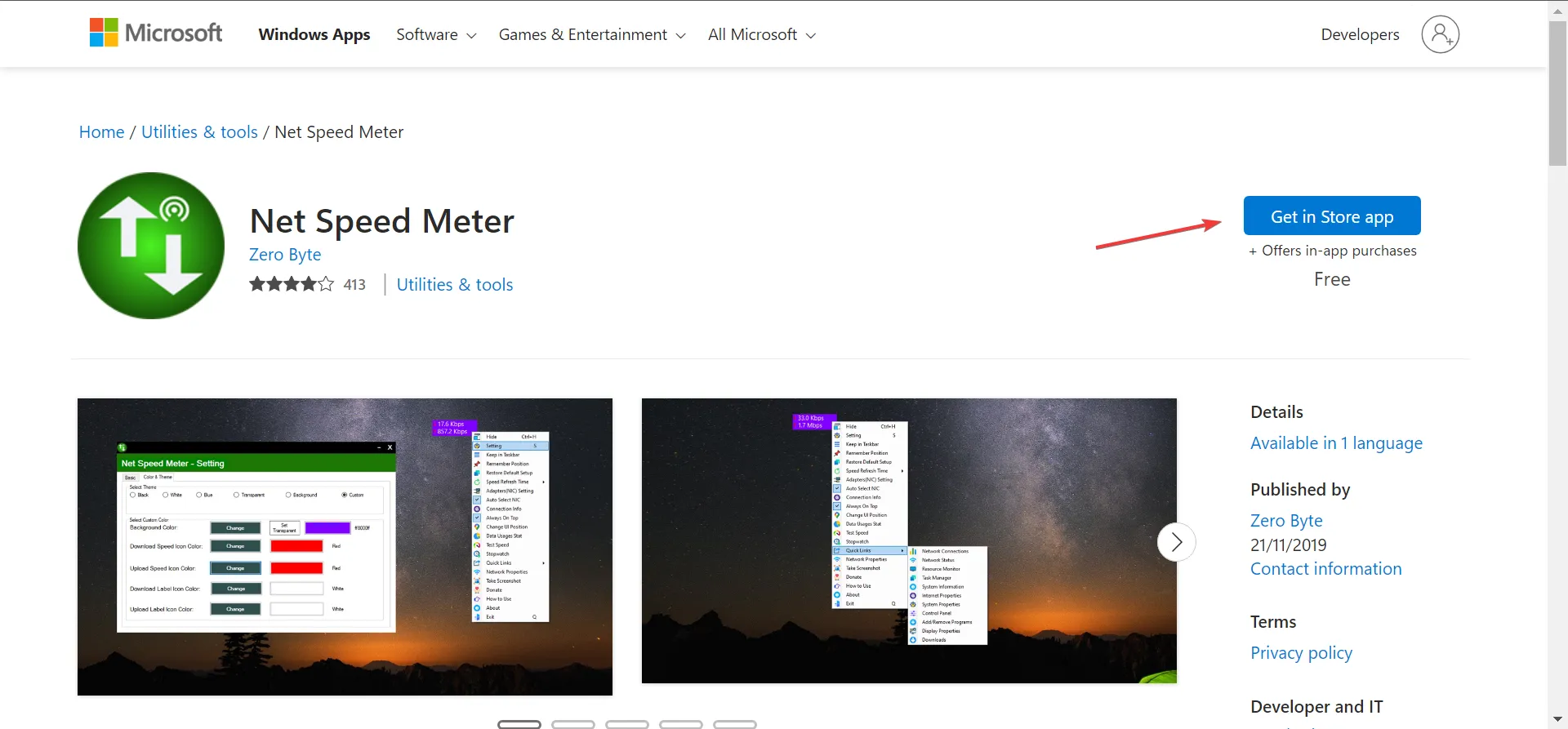
- 확인 프롬프트에서 Microsoft Store 열기를 클릭합니다 .
- Get 버튼을 클릭하여 앱을 다운로드합니다.
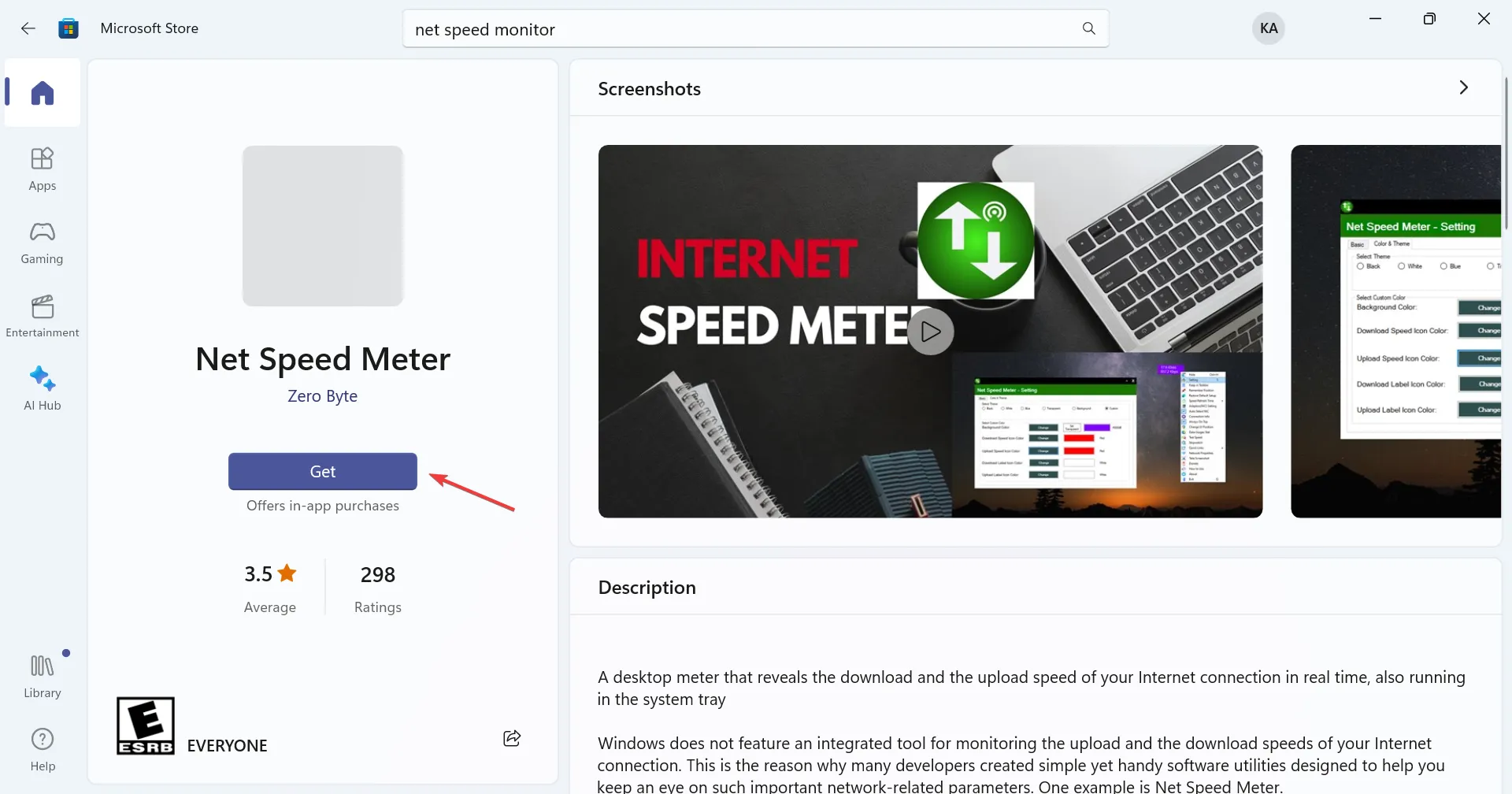
- 완료되면 앱을 엽니다.
- 이제 데스크탑 오른쪽 상단에 인터넷 속도가 표시됩니다.
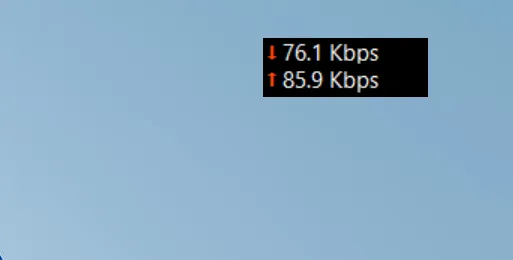
- 작업 표시줄에 인터넷 속도를 표시하려면 게이지를 마우스 오른쪽 버튼으로 클릭한 다음 상황에 맞는 메뉴에서 작업 표시줄에 유지를 선택합니다. 또는 단순히 드래그 앤 드롭하여 작업 표시줄에 Net Speed Meter를 배치할 수 있습니다.
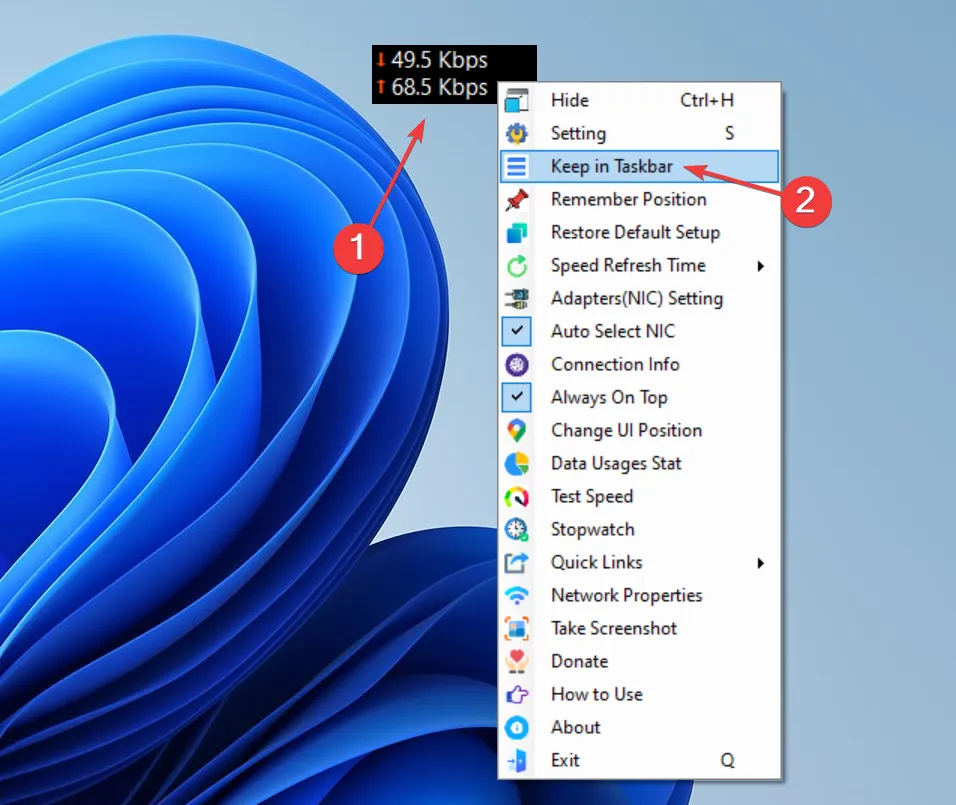
Net Speed Meter는 사용자가 Windows 10 및 최신 버전의 작업 표시줄에 인터넷 속도를 표시할 수 있는 무료 도구입니다. 이 도구의 간단한 사용자 인터페이스와 기능 스타일은 많은 사람들이 이 도구를 기본적으로 선택하도록 합니다.
다른 유료 기능을 살펴보려면 Net Speed Meter Plus를 다운로드하세요 . 다양한 추가 옵션이 제공되고 무료 평가판을 제공하며 가격은 $6.99입니다.
2. 순 속도 모니터 사용
- Microsoft Store를 열고 Net Speed Monitor를 검색한 다음 무료 평가판을 클릭하여 앱을 설치합니다.
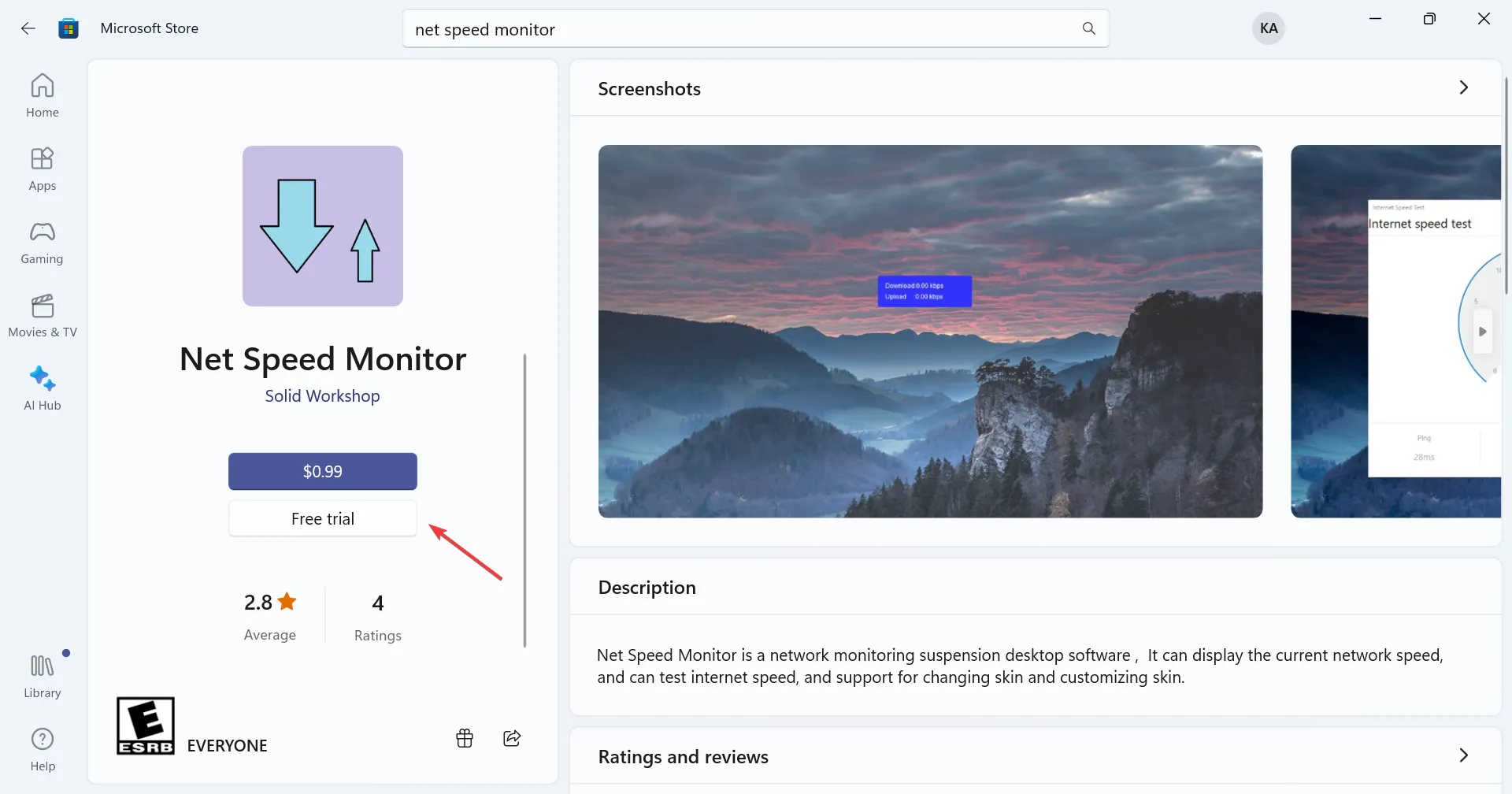
- 다운로드가 완료되면 열기를 클릭하여 실행합니다.
- 이제 모서리에서 Net Speed Monitor가 실행됩니다. 다운로드 및 업로드 인터넷 속도를 표시합니다.
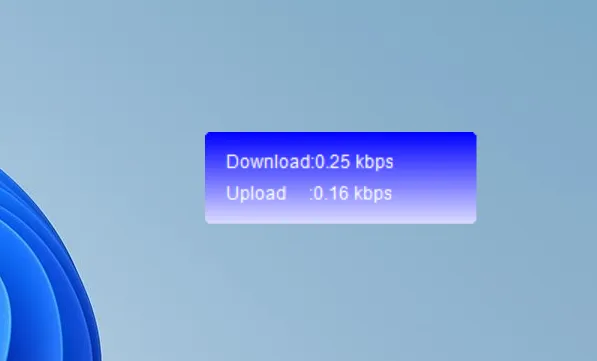
- 작업 표시줄로 이동하려면 게이지를 끌어다 놓으면 됩니다. 게다가 어디에나 배치할 수 있습니다.
Net Speed Monitor는 Windows 11의 작업 표시줄에 인터넷 속도를 표시하는 또 다른 훌륭한 도구입니다. 가격은 0.99달러이지만 사용자가 확인하고 요구 사항을 충족하는지 확인할 수 있는 무료 평가판이 있습니다.
그럴 경우 6.99달러에 가격이 책정된 Net Speed Monitor Pro 도 있습니다 . 이 제품은 다양한 기능을 제공하고 광범위한 응용 프로그램을 위한 것입니다.
사용자 리뷰를 보면 Net Speed Meter가 더 나은 선택입니다. 그러나 그것은 모두 당신에게 가장 적합한 것으로 귀결됩니다. 둘 다 사용해 보고 무료 및 유료 기능을 확인하고 시간이 지남에 따라 결과가 얼마나 정확한지 확인한 다음 결정을 내리는 것이 좋습니다.
그게 다야! 이제 Windows 11과 이전 버전 모두에서 작업 표시줄에 인터넷 속도를 표시하는 방법을 알았습니다. 따라서 오늘 앱 중 하나를 사용하십시오!
질문이 있거나 유사한 도구에 대한 권장 사항을 공유하려면 아래에 의견을 남기십시오.


답글 남기기